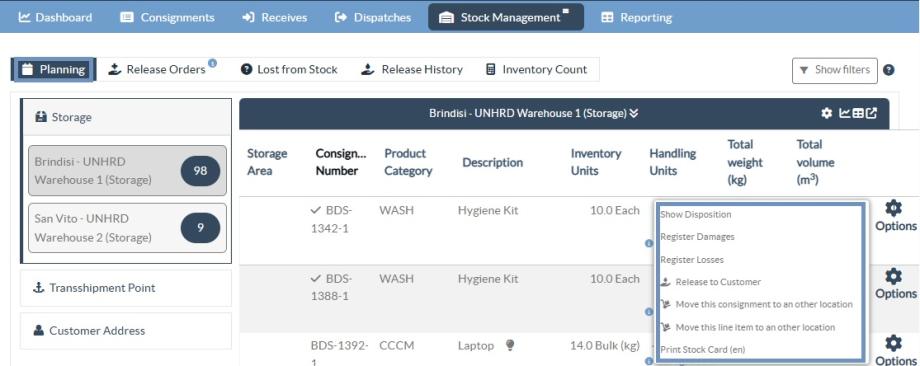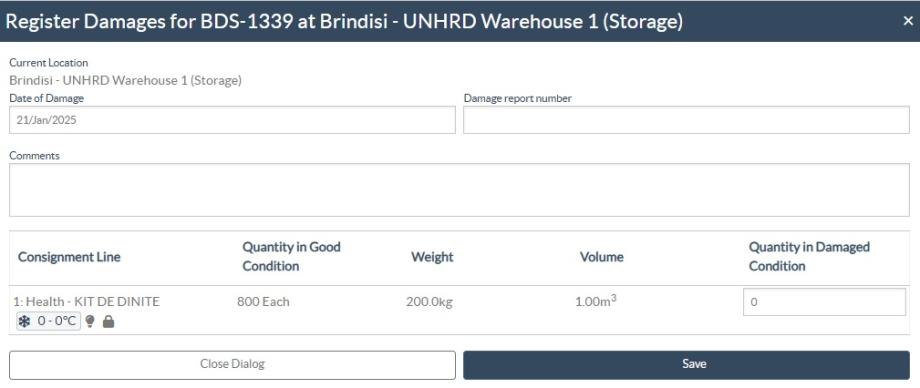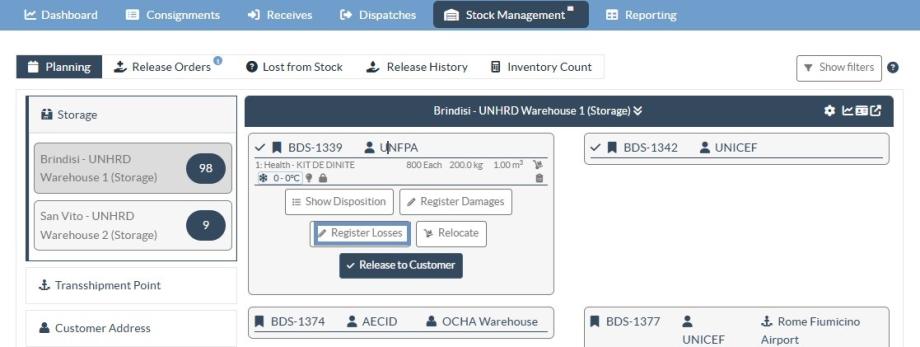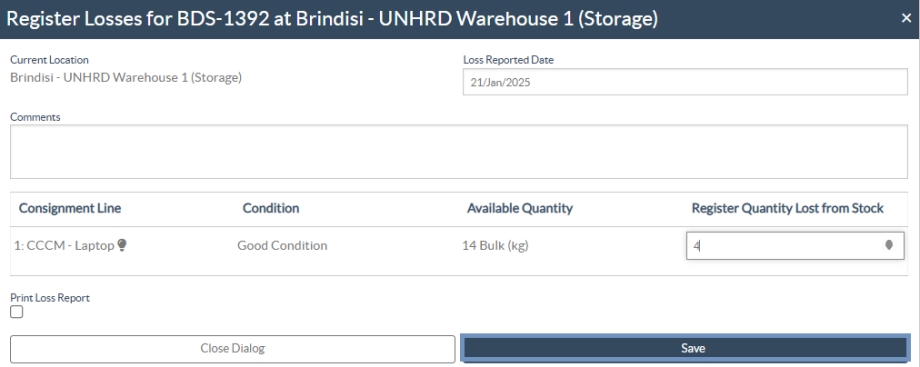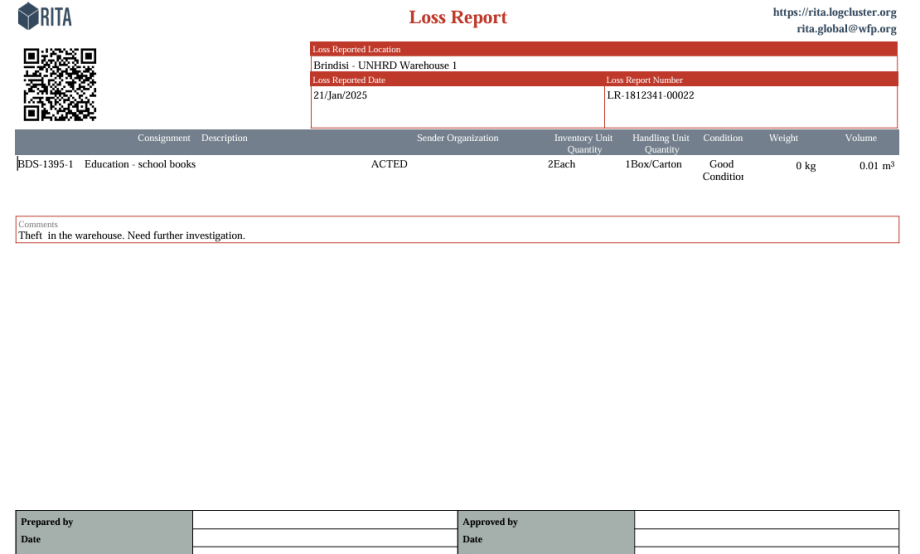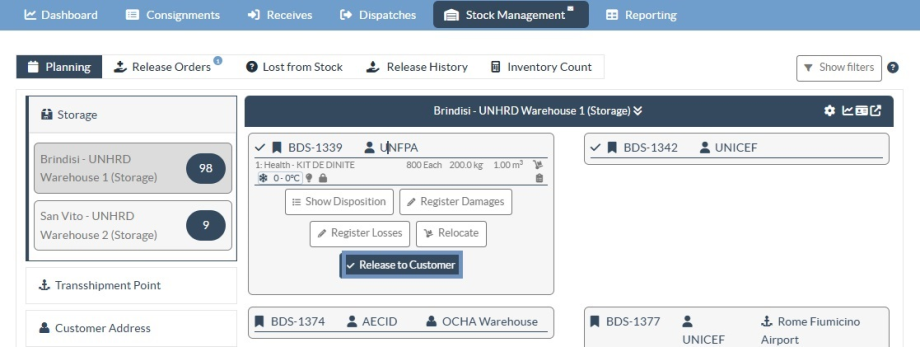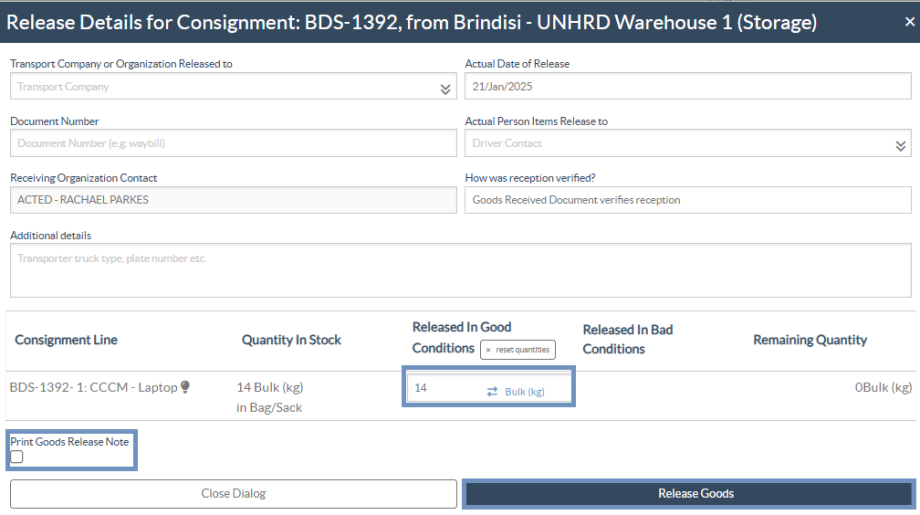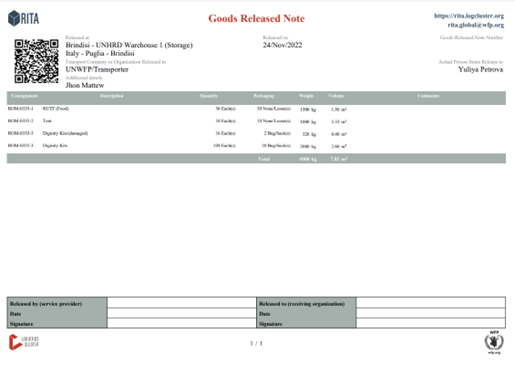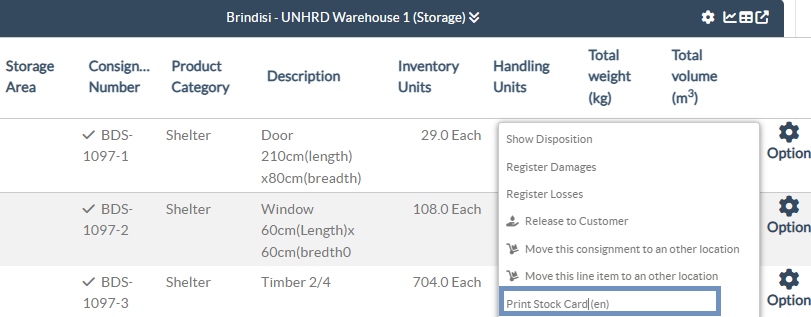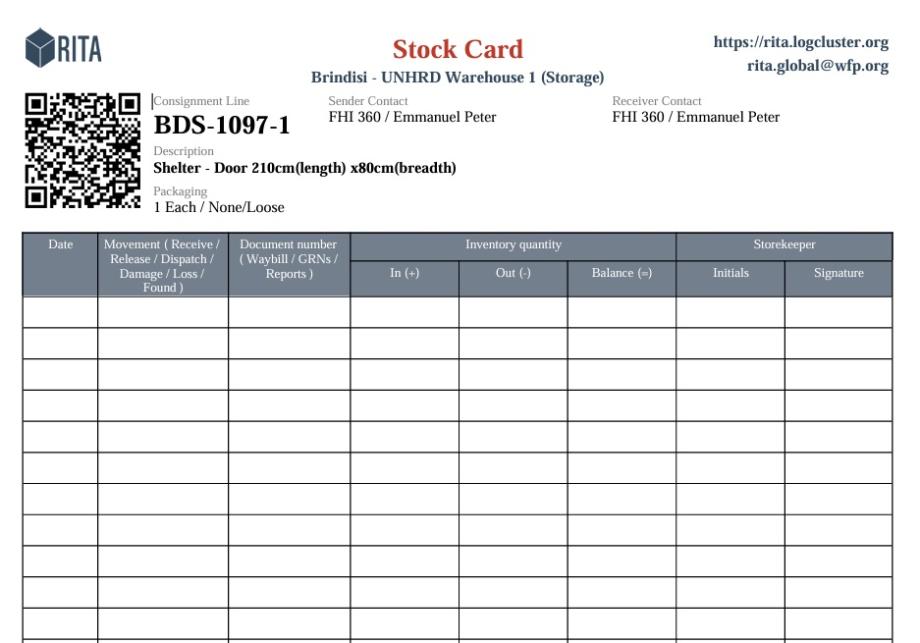This page has been auto-translated into Español. Click here for details
La pestaña"Planificación" permite a los operadores de RITA gestionar sus existencias. Pueden ver los detalles del envío a través de la pantalla de disposición de existencias, registrar pérdidas y/o daños en el almacén, liberar mercancías al cliente final e imprimir una tarjeta de existencias.
La pantalla inicial enumera todos los artículos recibidos en almacén, en un punto de transbordo o en la dirección del cliente, junto con sus datos básicos y la información de envío.
La página ofrece a los operadores tres opciones adicionales para visualizar el fichero:
- Pueden cambiar el modo de presentación del nivel de artículo a la vista de consignación (basada en tarjetas).
- Pueden ver los gráficos que muestran la utilización del almacenamiento.
- También pueden exportar los detalles del envío a XLS o a un archivo PDF.
Disposición de existencias
Consulte el capítulo"Identificación de envíos".
Registro de daños
Cuando los artículos se almacenan en un almacén designado (punto de almacenamiento/transbordo/dirección del cliente), los operadores pueden registrar los daños o pérdidas notificados durante la inspección. Para registrar los daños de los artículos almacenados, haga clic en la opción "Registrar daños" dentro del recuadro.
El operador deberá indicar el número de artículos dañados, el número del informe de daños y los comentarios. Tenga en cuenta que RITA sólo acepta cantidades dañadas en Unidades de Inventario.
Registrar Pérdidas
Cuando los artículos se almacenan en un depósito designado (punto de almacenamiento/transbordo/dirección del cliente), los operadores pueden registrar cualquier pérdida observada durante una inspección. Para registrar la pérdida de artículos almacenados, haga clic en la opción "Registrar Pérdidas" dentro del recuadro.
El operador debe indicar la cantidad de artículos perdidos, el número de informe de pérdida y cualquier comentario. Tenga en cuenta que RITA sólo acepta cantidades perdidas en unidades de inventario.
Imprimir Informe de Pérdidas
Dentro de la casilla "Registro de Pérdidas", los usuarios pueden seleccionar "Imprimir Informe de Pérdidas", que permite al operador de RITA generar formularios automáticos para los artículos perdidos en el envío.
El Informe de Pérdidas incluye los siguientes detalles
| Descripción del envío: | Descripción de los artículos perdidos, incluyendo categoría de producto, cantidades, unidades de medida, su estado, volumen y peso. |
| Ubicación del informe de pérdida: | El lugar exacto donde se produjo la pérdida. |
| Fecha notificada de la pérdida: | Refleja la fecha en la que se registra la pérdida en RITA. |
| Número de Informe de Siniestro: | El número de informe es generado automáticamente por RITA. |
| Observaciones: | El operador de RITA debe proporcionar un relato detallado de cómo se produjo la pérdida, incluyendo posibles razones como mal manejo, robo y errores. Debe indicar el valor económico aproximado de los bienes perdidos o dañados y recomendar medidas para evitar pérdidas similares, si dispone de ellas. |
| Firmas: | El personal pertinente, como los jefes de almacén y los almacenistas, deben firmar el informe de pérdidas para verificarlo. |
 | Todos los envíos con pérdidas registradas aparecen en la sección "Pérdidasde stock" de la pantalla "Despachos". Para anular las pérdidas, el operador debe ir a la sección "Anular Pérdidas" y seguir los pasos de anulación |
Liberación al cliente
Se selecciona el botón "Liberar al cliente" para transferir la mercancía al cliente. La planificación de stock registra toda la carga recibida en almacén, en un punto de transbordo o en la dirección del cliente que no ha sido liberada al cliente.
Aunque los artículos hayan sido expedidos y se haya confirmado su recepción en el lugar de destino, el envío aún debe ser liberado al cliente, por lo que ya no puede considerarse en el inventario. Por lo tanto, para todas las liberaciones, el operador debe abrir la pestaña "Planificación" de la pantalla "Gestión de existencias".
Al hacer clic en la opción "Liberar al cliente", aparecerá la siguiente ventana:
| Empresa de Transporte u Organización a la que se libera: | Introduzca el nombre de la organización que recibe los artículos o el nombre de la empresa de transporte que recoge los artículos en nombre del receptor. |
| Fecha real de entrega: | Indique la fecha real de liberación de los artículos. |
| Número de documento: | Si existe un documento que confirme la recepción, introduzca el número del documento, por ejemplo, el número de la carta de porte o el número GRN. |
| Persona real a la que se entregaron los artículos: | Introduzca el nombre del representante de la organización que recibe los artículos o el nombre del conductor de la empresa de transporte. |
| Contacto de la organización receptora: | Indique los datos de contacto de la organización que recibió el envío. |
| Cómo se verificó la recepción: | Explica cómo el operador de RITA ha confirmado que el cliente ha recibido sus artículos, ya sea verbalmente por teléfono, por escrito por correo electrónico o mediante un documento de recepción de mercancías (puede ser una carta de porte firmada). |
| Datos adicionales: | Cualquier información adicional, como el tipo de transporte, el número de matrícula del camión, etc., que el operador desee escribir para la liberación. |
Después de completar los campos, haga clic en "Liberar Mercancía" para confirmar la liberación final de la carga al cliente.
 | Cuando la mercancía se libera finalmente al cliente, los envíos aparecen en el "Historial de Liberaciones". Por lo tanto, el operador debe encontrar el envío en "Historial de Liberaciones" para cancelar las liberaciones y seguir los pasos de anulación. |
Imprimir albarán de entrega
Rita permite a los usuarios imprimir automáticamente la"Nota de despacho de mercancías" desde el sistema. Esta nota actúa como un registro oficial que confirma la liberación de un envío al cliente final. Incluye todos los detalles relevantes del envío proporcionados por el operador de RITA en el momento de la liberación que se describen a continuación:
- Descripción de los artículos liberados, incluyendo cantidad, unidades, peso, volumen y valor
- Fecha exacta de entrega de los artículos al cliente final.
- Datos de la persona u organización que recibe la mercancía
- Firma de las partes responsables, incluidos tanto el proveedor de servicios como la organización receptora.
- Número de documento (si lo hay) introducido manualmente por el proveedor de servicios en el momento de la entrega.
- Cuando el operador de RITA marca la casilla para imprimir las mercancías liberadas, el sistema genera automáticamente un número de nota de liberación de mercancías, que se imprime a continuación.
 | Los operadores de RITA también pueden generar automáticamente notas de salida de mercancías desde la pestaña "Historial de salidas" de la pantalla Gestión de existencias. Consulte "Historial de Liberación". |
Imprimir Tarjeta de Stock
Haga clic en "Opciones" y seleccione "Imprimir Tarjeta de Stock" en el menú desplegable
- La opción "ImprimirTarjeta de Stock" permite automáticamente a los operadores de RITA producir Tarjetas de Stock desde RITA. Una tarjeta de inventario es un registro físico utilizado para seguir los movimientos de artículos específicos que entran y salen del almacén.
- Las tarjetas de existencias son específicas para cada partida, y el código QR permite acceder a todos los detalles del envío.
A continuación se indican los datos que figuran en el formulario de la tarjeta de existencias:
- Número de envío y número de partida.
- Datos de la organización remitente y receptora.
- Descripción del artículo, como su nombre, categoría de producto, cantidad unitaria y embalaje, número de lote, intervalo de temperatura e identificación de mercancías peligrosas (en su caso).
- Las fechas en las que se producen las transacciones de inventario (como la recepción, la expedición, la liberación, la pérdida por daños, el hallazgo).
- Cualquier número de documento, como carta de porte, nota de entrada/salida de mercancías o informe de daños/pérdidas.
- Cantidad de existencias añadidas o retiradas del inventario y cantidad de saldo después de cada transacción.
- Iniciales/firma del almacenista o de cualquier personal autorizado.

For the convenience of Logistics Cluster website users, some content is translated into different languages using a machine translation tool. When using these translations, please note that there may be differences or discrepancies from the original content. The Logistics Cluster is not responsible for these translations and their accuracy. The text in the original version should be considered as the reference